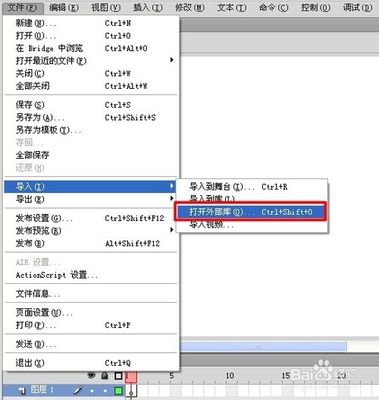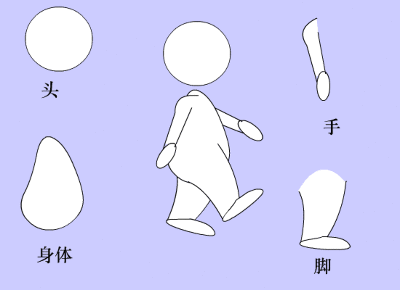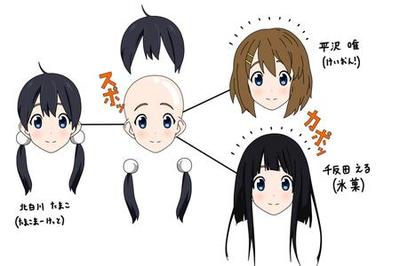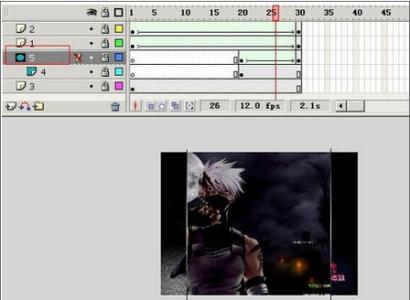正所谓技多不压身,我们在空闲之余 利用互联网多学点技术,始终是好的。
如何制作Flash动画――工具/原料电脑一台
MacromediaFlash8软件
如何制作Flash动画――方法/步骤如何制作Flash动画 1、
在这里,我们制作动画以制作一只翩翩起舞的蝴蝶为例。
在网上下载一张有蝴蝶的图片,利用Adobe Photoshop CS软件,对图片进行适当处理,最终抠取出想要得到的蝴蝶图片,如图所示。
如何制作Flash动画 2、
接着打开Macromedia Flash 8软件,打开界面如图所示,选择新建flash文档,然后在软件左上方任务栏点击“文件”选项,在下拉菜单中,选择“导入”将蝴蝶图片导入到舞台界面,在将蝴蝶调整到适当大小后,选择软件左上角的“全选工具”选择舞台上的蝴蝶,接着在菜单栏选择“修改”在其下拉菜单中选择“转换为元件”最后选择“图形文件”。
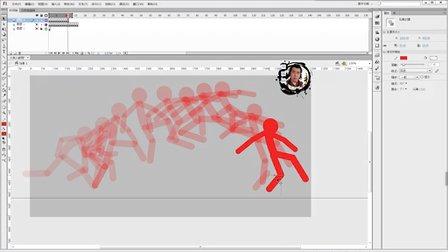
如何制作Flash动画 3、
再从库中选择“元件1”,接着再在时间轴上选择第二帧,单击鼠标右键选择插入关键帧,再在软件左方的工具栏中选择“任意变形工具”,将蝴蝶进行适当的缩小,接着选择第三帧,单击鼠标右键再次插入关键帧,接着再次选择“任意变形工具”再在上一步的基础上将蝴蝶进行适当的缩小,之后的依然按此操作即选择第四帧单击鼠标右键插入关键帧,再选择“任意变形工具”将蝴蝶在上一步基础上进行适当缩小,直到最后选择第十三帧,单击鼠标右键选择插入关键帧,接着选择“任意变形工具”将蝴蝶进行适当缩小,在做完这一系列的操作后,左键单击第一帧,再按住shift键单击第十三帧以选中所有帧,接着单击右键“复制帧”,然后在第十四帧单击鼠标右键选择“粘贴帧”,再然后选中第十四帧以后的帧,右键选择“翻转帧”,最后得到的结果,如图所示,
如何制作Flash动画 4、
最后,点击软件左上方的“文件”选项在下拉菜单中选择“导出”,接着选择“导出影片”,将其命名为“飞舞的蝴蝶”,最后点击确定,完成动画制作。
如何制作Flash动画――注意事项MacromediaFlash8软件的一些基本操作需要我们经常练习,并不是只看经验就能学会的,正所谓站在岸上学不会游泳,就是这个道理。这篇经验希望能对你有用。
 爱华网
爱华网